Cara Menggunakan INDEX MATCH di Excel: Fungsi, Contoh, dan Langkah Penulisan
Beranda >> Tutorial Excel Compute Expert >> Kumpulan Rumus Excel Lengkap dan Fungsinya >> Cara Menggunakan INDEX MATCH di Excel: Fungsi, Contoh, dan Langkah Penulisan
Di tutorial ini, kamu akan mempelajari berbagai hal mengenai INDEX MATCH di Excel.
Ketika kita bekerja di Excel, kita mungkin seringkali perlu menemukan suatu data tertentu dari tabel-tabel data yang kita punya. Untuk melakukan hal tersebut, banyak dari kita yang memilih untuk menggunakan fungsi VLOOKUP.
Akan tetapi, VLOOKUP mempunyai beberapa keterbatasan yang mungkin akan membuat kita tidak bisa menemukan data yang kita inginkan. Untuk mengatasi permasalahan VLOOKUP tersebut, salah satu solusi terbaik yang disediakan oleh Excel adalah menggabungkan fungsi INDEX dan MATCH dalam satu rumus. Dengan menggabungkan mereka, kita bisa menemukan data kita dengan jauh lebih fleksibel. Kita bahkan mungkin akan lebih memilih menggunakan INDEX MATCH daripada VLOOKUP ketika kita ingin menemukan suatu data lagi nantinya di Excel.
Apa itu kombinasi INDEX dan MATCH dan bagaimana cara menggunakannya dengan tepat di Excel? Jika kamu ingin mempelajarinya, baca artikel ini sampai ke bagian terakhirnya.
Disclaimer: Artikel ini mungkin mengandung link afiliasi dari mana kami akan mendapatkan komisi untuk setiap transaksi/aksi terkualifikasi tanpa adanya biaya tambahan bagimu. Pelajari lebih lanjut
Ingin bekerja dengan lebih cepat dan mudah di Excel? Instal dan gunakan add-in Excel! Baca artikel ini untuk mengetahui add-in Excel terbaik yang bisa kamu gunakan menurut kami!
Daftar Isi:
- Kegunaan INDEX MATCH di Excel
- Hasil INDEX MATCH
- Versi Excel dari mana kombinasi INDEX MATCH mulai bisa digunakan
- Cara penulisan dan input
- Contoh penggunaan dan hasil
- Langkah-langkah penulisan
- INDEX MATCH vs VLOOKUP
- INDEX MATCH dengan lebih dari satu kriteria
- INDEX MATCH yang membedakan huruf besar dan kecil: INDEX MATCH EXACT
- Latihan
- Catatan tambahan
Kegunaan INDEX MATCH di Excel
Kita bisa menggunakan kombinasi INDEX MATCH di Excel untuk menemukan dan mendapatkan data dari suatu cell range (cell rangenya biasanya berbentuk tabel data) secara vertikal dan/atau horizontal.Hasil INDEX MATCH
Hasil yang kita dapatkan dari INDEX MATCH adalah data yang ingin kita temukan.Versi Excel dari Mana Kombinasi INDEX dan MATCH Mulai Bisa Digunakan
Kita mulai bisa menggunakan fungsi INDEX dan MATCH sejak Excel 2003. Jadi, Excel 2003 itulah versi Excel paling awal dari mana kita bisa menggunakan kombinasi INDEX dan MATCH.Cara Penulisan dan Input
Berikut bentuk penulisan umum dari INDEX MATCH di Excel.
= INDEX ( cell_range_referensi , MATCH ( nilai_referensi , kolom_referensi , [ tipe_kecocokan ] ) , urutan_kolom_hasil_dalam_cell_range )
Rumus di atas mengasumsikan kalau kamu ingin menemukan datamu secara vertikal (perilaku penemuan data yang sama dengan VLOOKUP). Jika kamu ingin menemukan datamu secara horizontal, taruh rumus MATCHnya di posisi input ketiga dari INDEX dan ubah rumus MATCH di posisi input kedua INDEX menjadi angka urutan baris dari mana kamu ingin mendapatkan hasil INDEX MATCHmu di dalam cell range yang kamu jadikan sebagai input pertama dari INDEX. Jika kamu ingin menemukan datamu secara vertikal dan horizontal, kamu perlu memasukkan rumus MATCHnya sebagai input kedua dan ketiga dari INDEX.
Berikut penjelasan singkat dari input-input yang diberikan ke dalam bentuk penulisan umum dari rumus INDEX MATCH di atas.
- cell_range_referensi = cell range referensi di mana kamu ingin INDEX MATCH menemukan datamu
- nilai_referensi = nilai yang menjadi referensi dari MATCH untuk menemukan posisi baris dari data yang ingin kamu temukan dengan INDEX MATCH di cell range referensimu
- kolom_referensi = kolom di mana nilai referensi yang kamu masukkan sebelumnya di MATCH berada
- [tipe_kecocokan] = opsional. Perilaku MATCH ketika ia mencoba menemukan posisi dari nilai referensimu. Masukkan 0 untuk menemukan kecocokan sama persis, -1 untuk menemukan kecocokan sama persis atau nilai lebih besar terdekat dari nilai referensimu, atau 1 untuk menemukan kecocokan sama persis atau nilai lebih kecil terdekat dari nilai referensimu. Input defaultnya di sini adalah 1
- urutan_kolom_hasil_dalam_cell_range = angka yang melambangkan urutan dari kolom di mana kamu ingin menemukan hasil INDEX MATCHmu di dalam cell range referensimu
Berikut beberapa poin yang mungkin ingin kamu perhatikan mengenai input-input di INDEX MATCH.
- Pastikan kalau cell range referensi yang kamu masukkan ke dalam INDEX dan cell range kolom/baris referensi yang kamu masukkan ke dalam MATCHmu proporsional sehingga kamu tidak akan mendapatkan hasil yang salah dari INDEX MATCHmu
- Untuk input tipe_kecocokan dari MATCH, kamu mungkin ingin memastikan kamu memasukkan 0 jika kamu tidak ingin menemukan kecocokan selain yang sama persis dengan nilai referensi MATCHmu. Hal ini akan memastikan MATCH tidak akan menemukan posisi baris/kolom yang salah dari data yang ingin kamu temukan dengan INDEX MATCHmu
- Jika kamu menggunakan -1 sebagai input tipe_kecocokan dari MATCHmu, kolom/baris referensi yang kamu masukkan ke dalam MATCHmu tersebut haruslah urut isi datanya dari besar ke kecil sehingga kamu bisa mendapatkan hasil MATCH yang benar. Di lain pihak, jika kamu menggunakan 1, referensi kolom/barisnya haruslah urut isi datanya dari kecil ke besar
- Jika kamu ingin menemukan datamu hanya secara vertikal/horizontal (bukan secara vertikal dan horizontal), kamu mungkin sebaiknya hanya memasukkan satu kolom/baris sebagai input pertama INDEXmu agar rumus INDEX MATCHmu bisa menjadi jauh lebih simpel
Contoh Penggunaan dan Hasil
Berikut contoh implementasi dari INDEX MATCH di Excel.
Pada contoh ini, kita menggunakan INDEX MATCH untuk mendapatkan kuantitas penjualan mangga. Di dalam INDEX MATCH, rumus MATCH kita digunakan untuk mendapatkan posisi baris dari kuantitas penjualan mangga yang ingin kita dapatkan dari tabel data kita.
Kita masukkan cell range dari kolom “Kuantitas Penjualan” di tabel data kita sebagai input pertama dari INDEX kita. Hal ini karena data yang ingin kita dapatkan dari INDEX MATCH kita adalah data kuantitas penjualan. Lalu, karena kita ingin menggunakan MATCH untuk mendapatkan posisi baris datanya, kita ketik rumus MATCH kita di posisi input kedua dari INDEX.
Di dalam rumus MATCHnya tersebut, kita ketik “Mangga” sebagai nilai referensi kita karena kita ingin mendapatkan kuantitas penjualan mangga dari INDEX MATCH kita. Lalu, kita masukkan cell range dari kolom di mana kata “Mangga” berada di dalam tabel data kita karena kita ingin mendapatkan posisi dari kata “Mangga” di dalam kolom tersebut. Terakhir, kita masukkan input angka 0 karena kita ingin mendapatkan kecocokan sama persis untuk menemukan posisi baris tersebut.
Di input terakhir dari INDEX, kita masukkan 1 karena kita hanya memasukkan satu kolom sebagai referensi cell range dari rumus INDEX kita. Setelah kita mengetikkan semua hal tersebut, kita dapatkan kuantitas penjualan mangga yang kita inginkan dari rumus INDEX MATCH kita!
Bagaimana jika kita ingin menemukan kuantitas penjualan mangga tersebut secara horizontal? Berikut contoh implementasi INDEX MATCH untuk kasus tersebut.

Seperti yang sudah kita diskusikan di bagian sebelumnya dari artikel ini, kita hanya perlu menuliskan rumus MATCH kita sebagai input ketiga dari rumus INDEX kita untuk kasus seperti ini. Kita juga mengganti input pertama dari INDEX kita menjadi cell range dari baris di mana data kuantitas penjualannya berada dan input kedua dari INDEX kita menjadi 1 (karena kita hanya memasukkan input cell range satu baris sebagai input pertama INDEX kita). Hasil dari penulisan rumus tersebut adalah kuantitas penjualan mangga juga.
Berikut contoh implementasi INDEX MATCH jika kita mencari data kuantitas penjualan mangganya secara vertikal dan horizontal.

Seperti yang bisa kamu lihat dalam contoh di atas, di dalam kasus seperti ini, kita tuliskan rumus MATCH kita sebagai input kedua dan ketiga dari rumus INDEX kita. Pada input pertama INDEXnya, kita masukkan cell range tabel data kita karena kita ingin mencari data kita tidak hanya di dalam satu baris ataupun satu kolom. Hasilnya di sini sama dengan dua contoh kita sebelumnya yaitu data kuantitas penjualan mangga.
Langkah-langkah Penulisan
Setelah kita mempelajari contoh implementasi dari INDEX MATCH di Excel, sekarang mari mempelajari mengenai detail langkah-langkah penulisan rumusnya. Di sini, kita asumsikan kalau kita ingin menemukan data kita secara vertikal dan horizontal.
-
Ketik tanda sama dengan ( = ) di cell di mana kamu ingin menaruh hasil INDEX MATCHmu
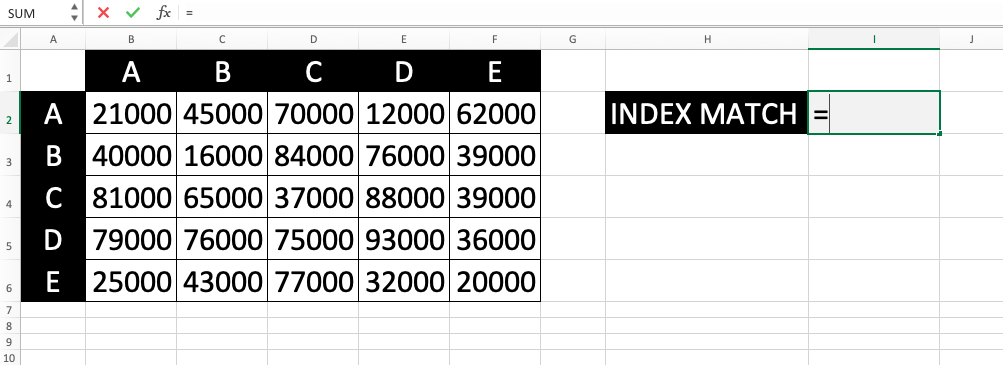
-
Ketik INDEX (bisa dengan huruf kecil dan/atau besar) dan tanda buka kurung
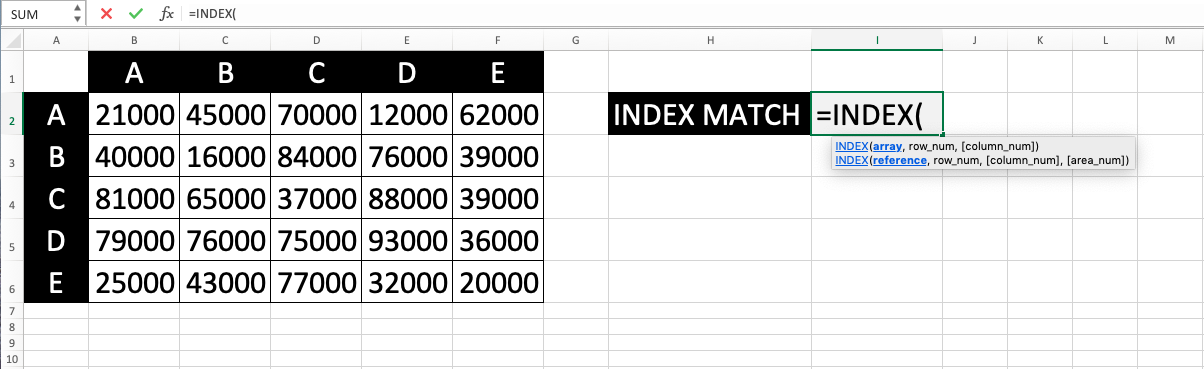
-
Masukkan cell range di mana kamu ingin menemukan datamu. Lalu, ketik tanda koma ( , )
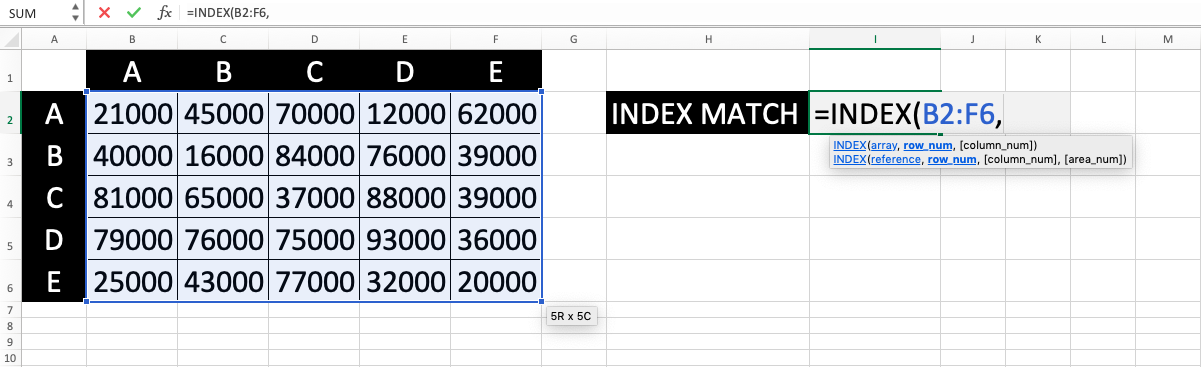
-
Ketik MATCH (bisa dengan huruf kecil dan/atau besar) dan tanda buka kurung
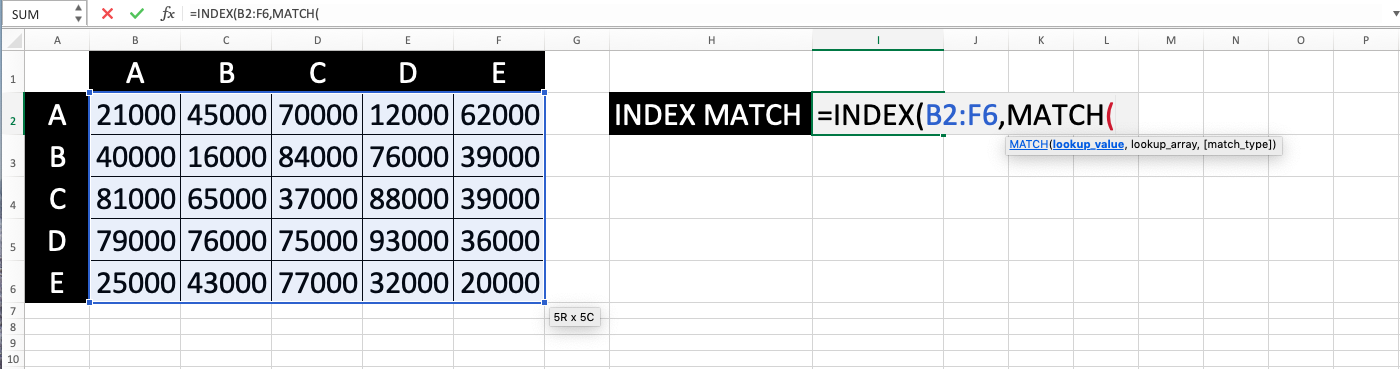
-
Masukkan nilai yang ingin kamu temukan untuk menentukan posisi baris dari hasil INDEX MATCHnya di dalam cell range referensimu. Lalu, ketik tanda koma
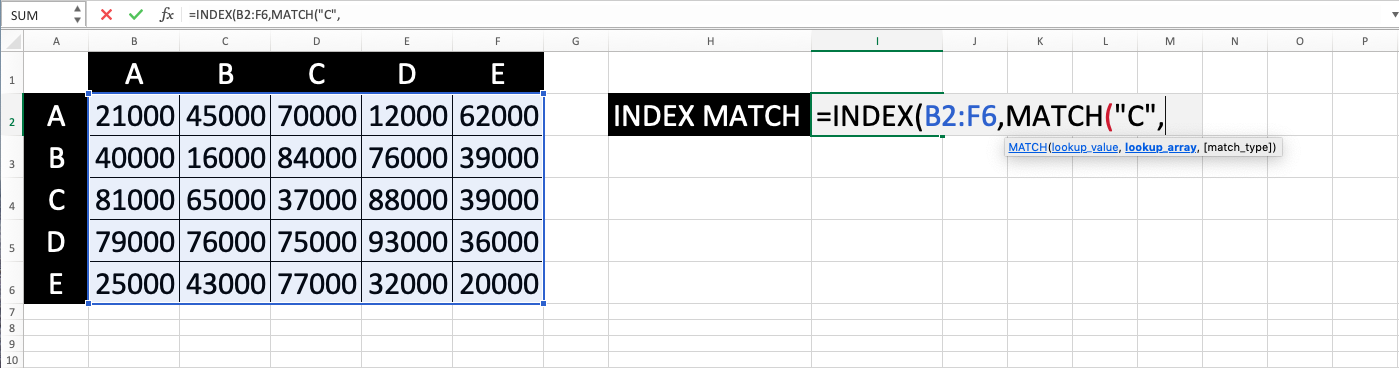
-
Masukkan cell range kolom di mana kamu ingin menemukan nilai referensi MATCHmu. Lalu, ketik tanda koma
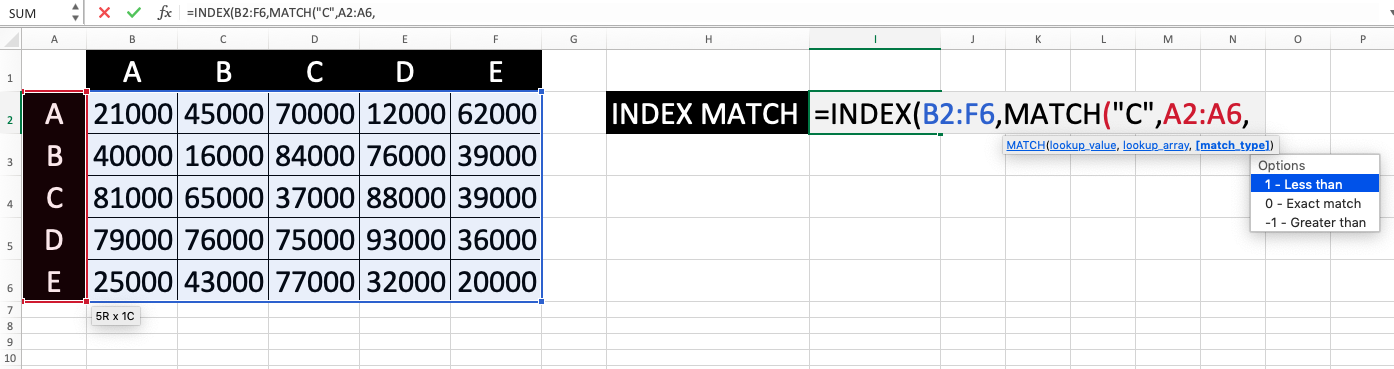
-
Opsional: Masukkan tipe kecocokan yang kamu ingin MATCH ikuti ketika mencoba menemukan nilai referensinya (0 untuk kecocokan sama persis, -1 untuk kecocokan sama persis atau lebih besar terdekat, dan 1 untuk kecocokan sama persis atau lebih kecil terdekat)
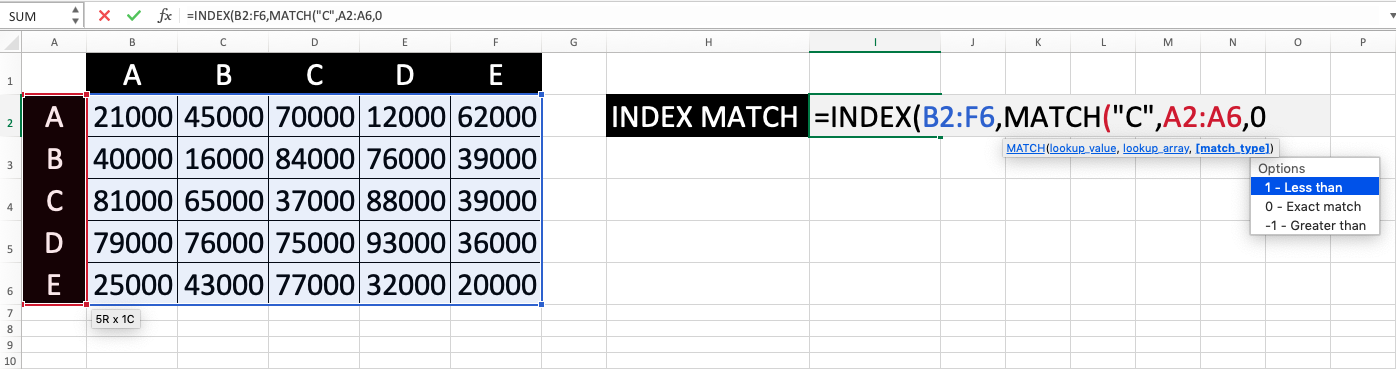
-
Ketik tanda tutup kurung dan tanda koma
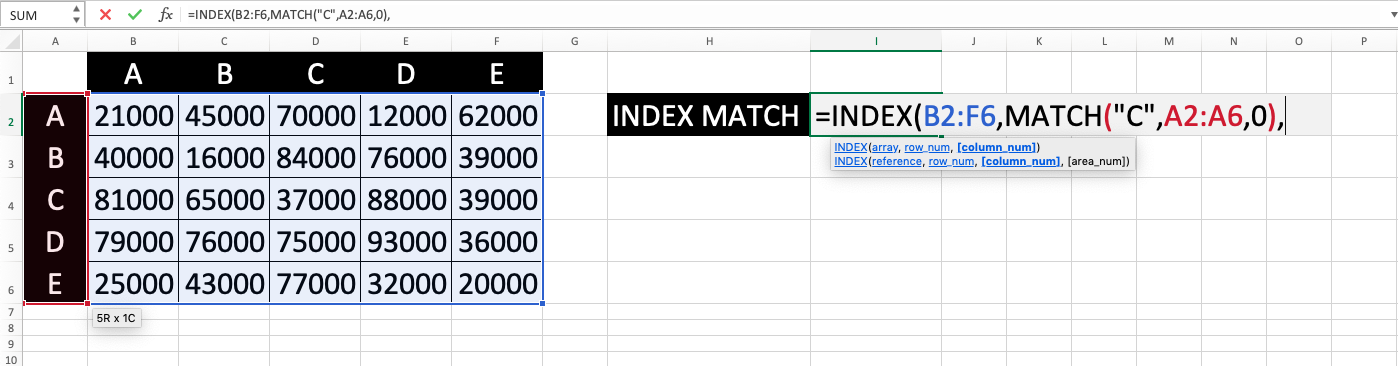
-
Ketik MATCH (bisa dengan huruf kecil dan/atau besar) dan tanda buka kurung
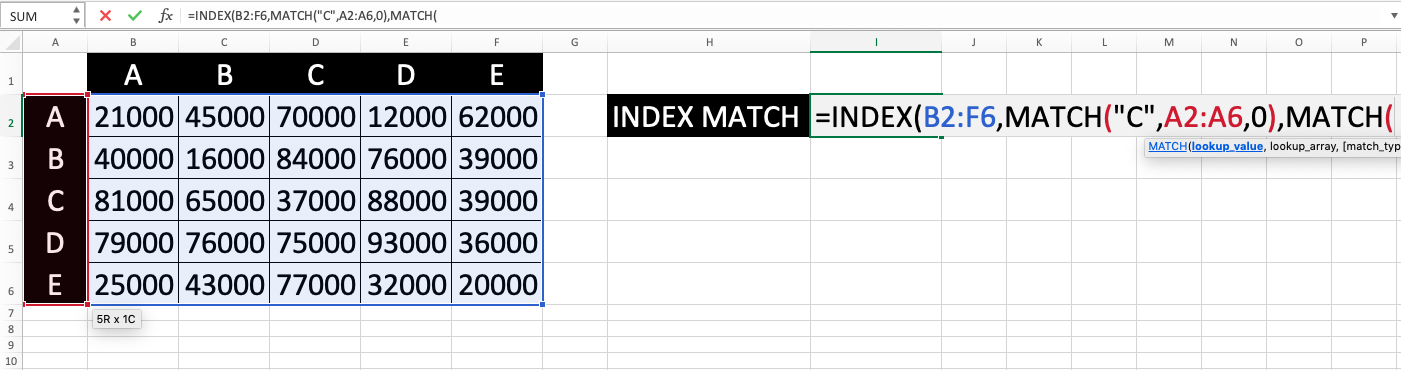
-
Masukkan nilai yang ingin kamu temukan untuk menentukan posisi kolom dari hasil INDEX MATCHnya di dalam cell range referensimu. Lalu, ketik tanda koma
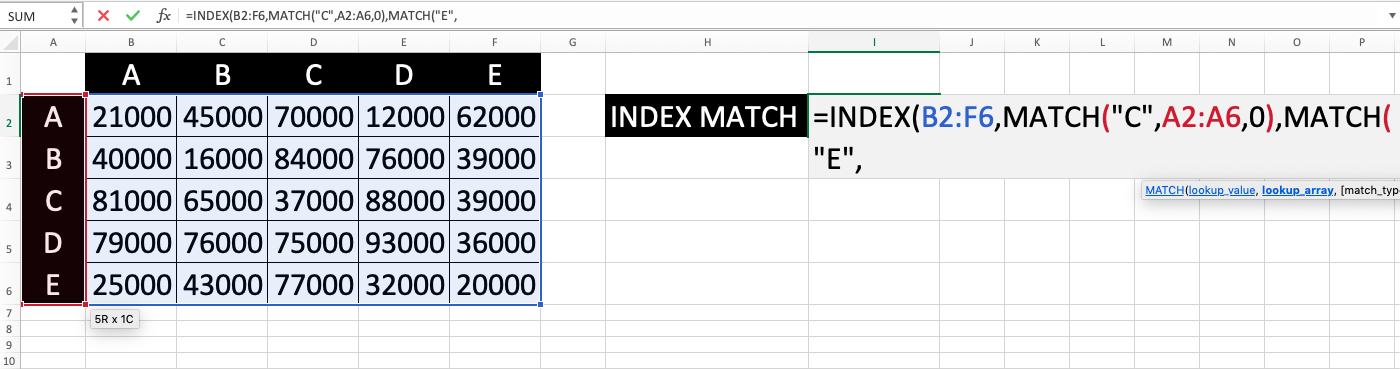
-
Masukkan cell range baris di mana kamu ingin menemukan nilai referensi MATCHmu. Lalu, ketik tanda koma
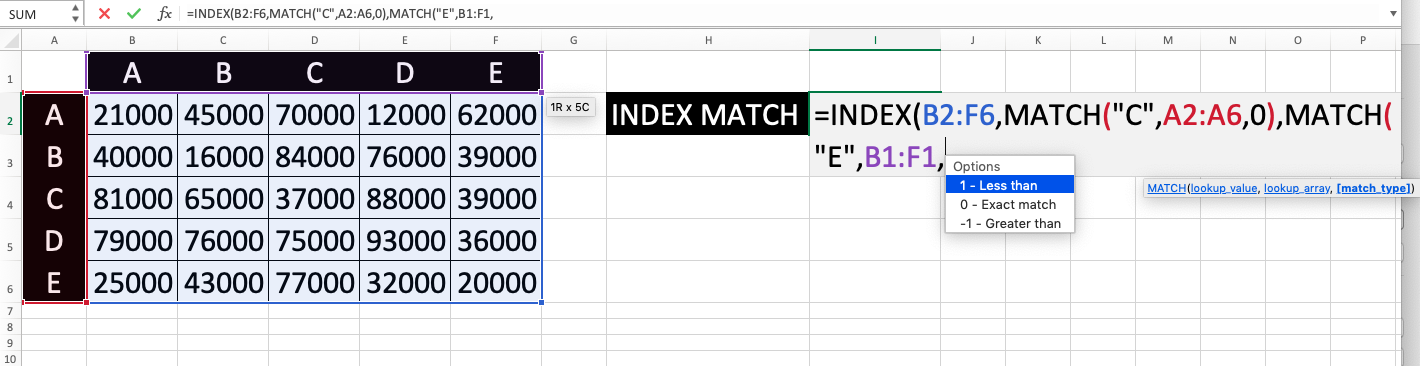
-
Opsional: Masukkan tipe kecocokan yang kamu ingin MATCH ikuti ketika mencoba menemukan nilai referensinya
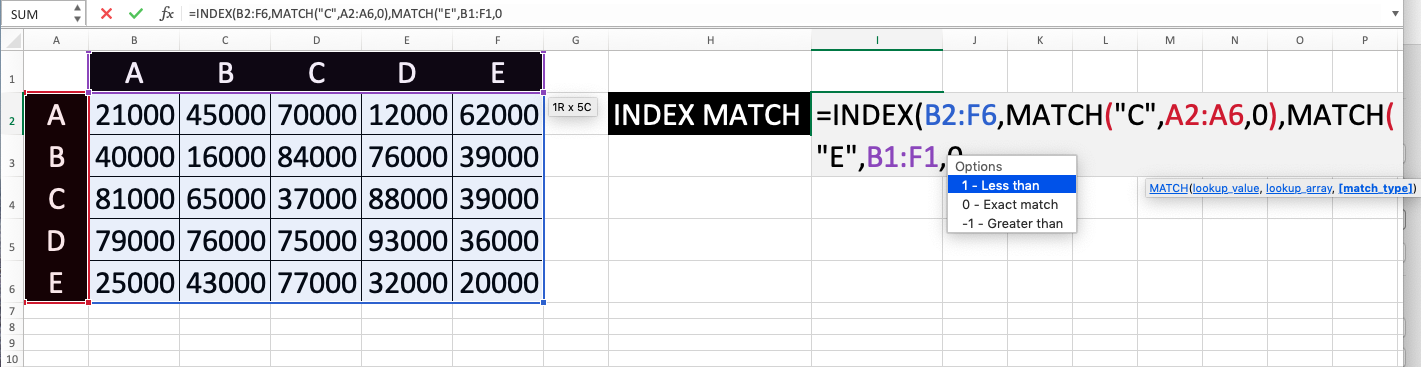
-
Ketik tanda tutup kurung sebanyak dua kali
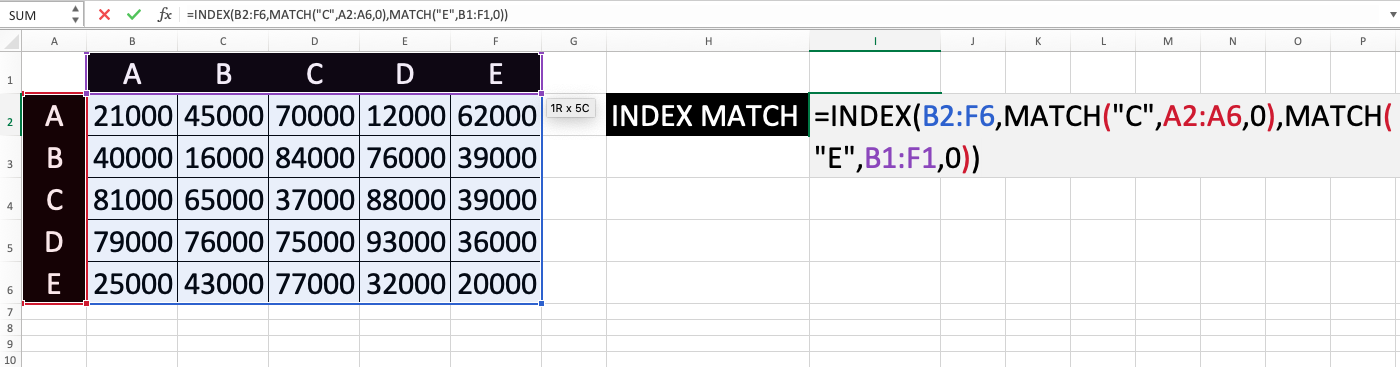
- Tekan Enter
-
Selesai!
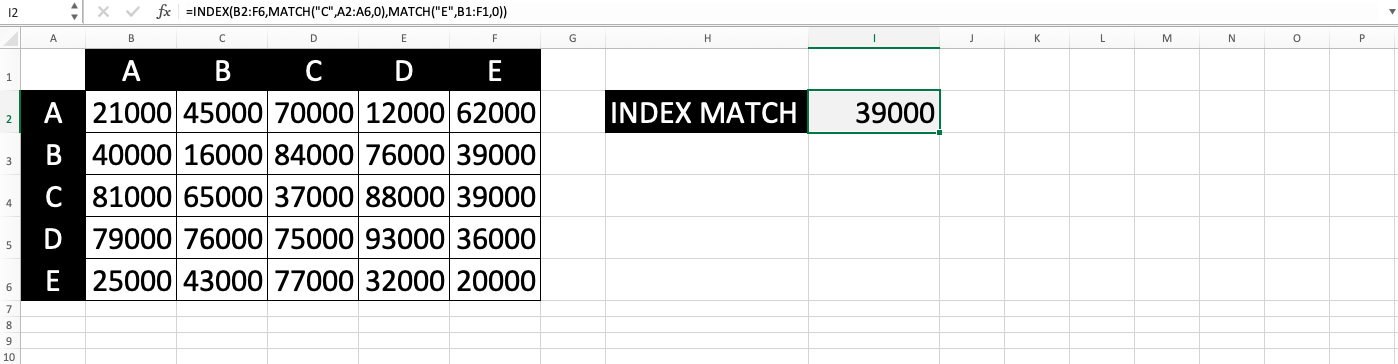
INDEX MATCH vs VLOOKUP
Jika kita menggunakan INDEX MATCH, maka mungkin kita tidak perlu lagi menggunakan VLOOKUP karena mereka melakukan hal yang sama di Excel yaitu menemukan data untuk kita dari suatu cell range. Tapi, apakah kita sebaiknya menggunakan INDEX MATCH daripada VLOOKUP? Apa saja perbedaan di antara keduanya?Jika kamu bertanya kepada kami, maka rekomendasi kami adalah untuk menggunakan INDEX MATCH daripada VLOOKUP jika kamu sudah memahami dengan benar cara menggunakan INDEX MATCH. Berikut beberapa poin yang menjadi perbedaan antara INDEX MATCH dan VLOOKUP yang mungkin bisa menjadi bahan pertimbanganmu.
| INDEX MATCH | VLOOKUP |
|---|---|
| Bisa mencari data ke arah kanan dan kiri | Hanya bisa mencari data ke arah kiri |
| Hasilnya biasanya tidak akan terpengaruh dengan pemindahan, penambahan, atau penghapusan kolom-kolom di dalam cell range referensinya karena input kolom referensi di mana ia harus menemukan hasilnya biasanya berbentuk koordinat cell | Hasilnya biasanya terpengaruh dengan pemindahan, penambahan, atau penghapusan kolom-kolom di dalam cell range referensinya karena input kolom referensi di mana ia harus menemukan hasilnya biasanya berbentuk angka |
| Kolom-kolom di mana nilai referensi dan hasilnya berada tidak harus berada di dalam satu cell range | Kolom-kolom di mana nilai referensi dan hasilnya berada harus berada dalam satu cell range |
| Bisa mencari data secara vertikal dan/atau horizontal | Hanya bisa mencari data secara vertikal |
Jadi, bagaimana menurutmu? Coba gunakan INDEX MATCH jika kamu belum mencoba menggunakannya dan lihat bagaimana ia bisa menjadi solusi utamamu ketika kamu perlu mencari data di dalam suatu cell range di Excel!
INDEX MATCH dengan Lebih dari Satu Kriteria
Penulisan standar dari rumus INDEX MATCH hanya bisa mencari data berdasarkan satu kriteria. Bagaimana jika kita memiliki lebih dari satu kriteria untuk data yang ingin kita temukan dengan INDEX MATCH?Untuk itu, kita bisa menggunakan bantuan dari rumus array di Excel. Berikut adalah bentuk penulisan umum dari rumus INDEX MATCH yang bisa kita gunakan untuk menemukan data berdasarkan lebih dari satu kriteria. Bentuk penulisan ini mengasumsikan kalau kita ingin menemukan data kita secara vertikal.
{ = INDEX ( cell_range_referensi , MATCH ( 1 , ( kriteria1 = kolom_referensi1 ) * ( kriteria2 = kolom_referensi2 ) * … ) , 0 ) , urutan_kolom_hasil_dalam_cell_range ) }
Perbedaan dari penulisan standar rumus INDEX MATCH dan penulisan rumus di atas berada di input-input MATCHnya.
Untuk INDEX MATCH dengan lebih dari satu kriteria, di dalam MATCH kita, kita masukkan 1 sebagai input pertama dari MATCH (input nilai referensinya). Lalu, kita masukkan setiap kriteria kita yang dipasangkan dengan kolom di mana data yang ingin kita evaluasi dengan kriteria tersebut berada. Pasangan-pasangan kriteria dan kolom tersebut dihubungkan dengan tanda sama dengan sebelum mereka dikalikan dengan tanda bintang ( * ). Terakhir, kita masukkan 0 untuk meminta kecocokan sama persis.
Mengapa kita memasukkan 1 sebagai input pertama MATCH? Hal ini agar MATCH bisa mengevaluasi hasil perkalian dari pasangan-pasangan kriteria dan kolom kita dengan benar.
Tanda sama dengan di antara kriteria dan kolom tadi akan membuat kriterianya tersebut mengevaluasi setiap data yang ada di dalam kolom tersebut. Datanya akan berubah menjadi 1 (angka simbol TRUE di Excel) jika ia sesuai dengan kriterianya dan 0 (angka simbol FALSE di Excel) jika tidak sesuai. Hasil dari evaluasi tersebut adalah array yang berisi 0 dan 1 dari setiap pasangan kriteria dan kolom kita.
Array-array yang dihasilkan tersebut kemudian akan dikalikan berkat penulisan tanda bintang yang kita tuliskan di antara setiap pasangan kriteria dan kolom kita. Hal ini akan menghasilkan sebuah array 0 dan 1 dengan 1 hanya akan diberikan jika suatu data memenuhi semua kriteria yang kita punya. Karena kita memasukkan 1 sebagai input pertama MATCH kita, MATCH akan mencoba menemukan posisi baris dari data yang memiliki nilai 1 di dalam array tersebut atau data yang memenuhi semua kriteria kita. Hal ini berarti MATCH akan memberikan kita posisi baris dari data yang sesuai dengan semua kriteria yang kita inginkan!
Setelah kamu menyelesaikan penulisan rumusnya, jika kamu menggunakan Excel 2019 atau versi Excel yang lebih awal, jangan lupa menekan Ctrl + Shift + Enter (bukan Enter seperti biasanya) untuk mengubah rumusnya menjadi rumus array (ditandai dengan munculnya tanda kurung keriting di sekitar penulisan rumusnya) sehingga ia bisa bekerja dengan baik. Jika kamu menggunakan Excel 365 atau versi Excel yang lebih baru daripada Excel 2019, kamu hanya tinggal menekan Enter karena Excel akan memproses rumus array seperti rumus lainnya di dalam versi Excelmu.
Hasil dari rumus yang kita bahas tadi seharusnya adalah data yang ingin kita temukan berdasarkan beberapa kriteria yang kita punya!
Untuk memperdalam pemahamanmu, berikut contoh implementasi dari penulisan rumusnya.
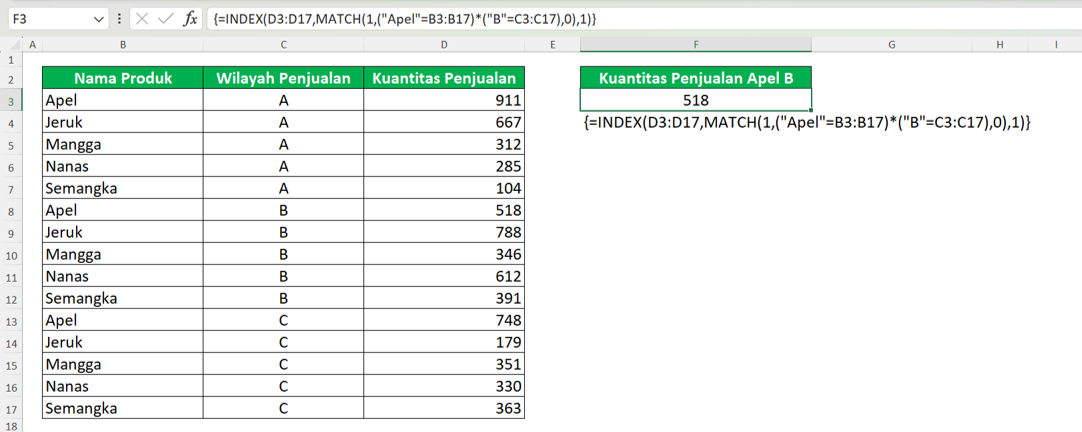
Dalam contoh di atas, kita mencoba menemukan kuantitas penjualan apel di wilayah B. Hal itu membuat kita mempunyai dua kriteria di sini untuk data kita, nama produk (Apel) dan wilayah penjualan (B).
Untuk menemukan data kuantitas penjualan tersebut, kita gunakan penulisan rumus INDEX MATCH yang sudah kita diskusikan sebelumnya. Kita pasangkan setiap kriteria kita (apel dan B) dengan kolomnya yang sesuai (“Nama Produk” dan “Wilayah Penjualan”) di dalam MATCH sebelum mengalikan pasangan-pasangan yang ada dan mengevaluasi hasil perkaliannya dengan 1. Sebagai hasilnya, kita mendapatkan posisi baris dari data kuantitas penjualan yang memenuhi kriteria kita (dengan nama produk “apel” dan wilayah penjualan “B”) dan kemudian mendapatkan hasil yang benar dari INDEX MATCH kita (518).
INDEX MATCH yang Membedakan Huruf Besar dan Kecil: INDEX MATCH EXACT
Bagaimana jika kita ingin membuat INDEX MATCH kita jadi bisa membedakan huruf besar dan kecil? Kita mungkin mempunyai data-data yang hanya bisa dibedakan dari huruf besar dan kecilnya dan kita ingin INDEX MATCH kita bisa membedakan hal tersebut sehingga kita bisa menemukan data yang tepat dengan menggunakan penulisan rumusnya.Untuk hal ini, kita bisa menggabungkan INDEX MATCH dengan rumus EXACT. Bentuk penulisan umum dari rumus yang dihasilkan dari proses penggabungannya tersebut adalah sesuatu seperti berikut, dengan asumsi kalau kita ingin menemukan data kita secara vertikal.
= INDEX ( cell_range_referensi , MATCH ( TRUE , EXACT ( nilai_referensi , kolom_referensi ) , 0 ) , urutan_kolom_hasil_dalam_cell_range )
Kita menggunakan rumus EXACT sebagai input dari rumus MATCH kita di sini.
Kita masukkan TRUE sebagai nilai yang ingin kita temukan dengan MATCH. Lalu, kita masukkan rumus EXACT yang bisa membandingkan antara nilai yang sebenarnya ingin kita temukan posisi barisnya dengan kolom di mana kita ingin menemukan nilainya tersebut.
Karena EXACT bisa membedakan huruf besar dan kecil dalam proses perbandingannya, kita akan mendapatkan array berisi TRUE dan FALSE yang sudah memperhitungkan besar kecilnya huruf di dalam setiap data dari kolom yang menjadi input EXACT kita. TRUE berarti data yang ada di kolom tersebut merupakan data yang ingin kita temukan dan FALSE berarti bukan. Array ini kemudian akan dievaluasi oleh MATCH kita untuk menemukan di mana posisi baris dari data kita yang memiliki nilai TRUE.
Dikarenakan proses yang terjadi di dalam rumus MATCH kita tersebut, kita seharusnya akan mendapatkan hasil yang kita inginkan dari INDEX MATCH kita yang bisa membedakan huruf besar dan kecil!
Sebagai contoh implementasi dari INDEX MATCH tersebut, perhatikan screenshot di bawah ini.
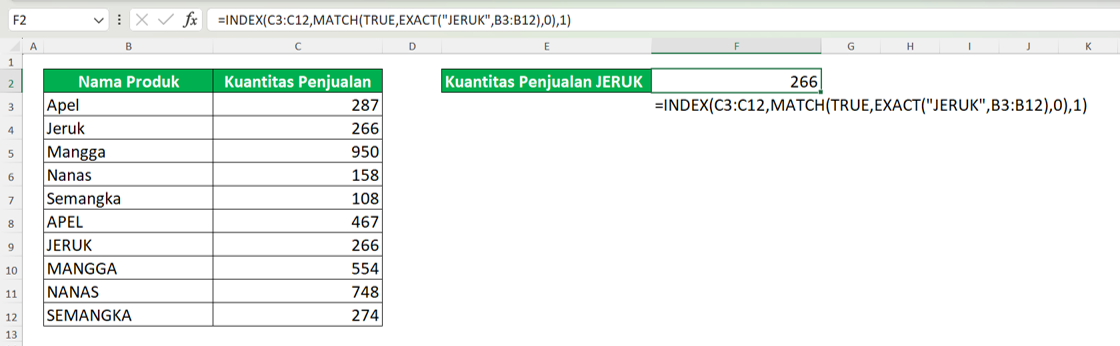
Seperti yang bisa kamu lihat di atas, INDEX MATCH kita terbukti bisa membedakan huruf besar dan kecil di dalam data kita dengan ia tidak memberikan hasil kuantitas penjualan dari produk “Jeruk”. Hasil yang ia berikan adalah kuantitas penjualan dari produk “JERUK” yang mana merupakan kuantitas penjualan produk yang ingin kita temukan. Hal ini bisa terjadi karena kita memasukkan input TRUE dan rumus EXACT kita dengan benar di dalam penulisan rumus INDEX MATCH kita!
Latihan
Setelah kamu mempelajari secara lengkap mengenai INDEX MATCH di Excel, sekarang saatnya untuk mengerjakan latihan. Hal ini agar kamu bisa memahami apa yang sudah kamu pelajari dari tutorial ini dengan lebih baik lagi.Unduh file latihan di bawah ini dan lakukan semua instruksinya. Lalu, unduh file kunci jawabannya jika kamu sudah mengerjakan latihannya dan ingin mengecek jawabanmu atau jika kamu bingung ketika kamu mencoba melaksanakan instruksinya!
Link file latihan:
Unduh di sini
Instruksi
Gunakan INDEX MATCH untuk melaksanakan setiap instruksi berikut di cell yang sesuai dengan nomor instruksinya!- Temukan nilai angka dari D!
- Temukan nilai angka dari E!
- Temukan nilai angka dari A (baris) dan C (kolom)!
Link file kunci jawaban:
Unduh di sini
Catatan Tambahan
Kamu akan jarang perlu menggunakan tipe kecocokan -1 atau 1 di MATCH ketika kamu menggunakan INDEX MATCH. Oleh karena itu, pastikan kamu memasukkan 0 sebagai input terakhir MATCHmu sehingga kamu tidak akan mendapatkan hasil yang salah dari rumus INDEX MATCH yang kamu gunakan.Tutorial terkait yang mungkin ingin kamu pelajari juga:














